Kazalo
"websearch.searchsun.info" ( http://websearch.searchsun.info ), je ugrabitelj brskalnika, ki je vključen v druge brezplačne namestitvene programe in po namestitvi v računalnik spremeni vašo domačo stran in ponudnika iskanja v “ websearch.searchsun.info ” za preusmerjanje brskanja in prikazovanje oglasov neznanih ponudnikov. "websearch.searchsun.info" se lahko namesti v običajne spletne brskalnike (Internet Explorer, Chrome ali Firefox), če uporabnik pri nameščanju brezplačne programske opreme ni pozoren (običajno).
Odstranitev " websearch.searchsun.info" domačo stran in obnovite nastavitve iskanja v brskalniku, sledite spodnjim korakom:

Kako odstraniti " websearch.searchsun.info " ugrabitelja iz vašega računalnika:
Korak 1. Odstranite neželene aplikacije iz nadzorne plošče.
1. To storite tako, da obiščete:
- Windows 8/7/Vista: Začetni zaslon > Nadzorna plošča . Windows XP: Začetek > Nastavitve > Nadzorna plošča
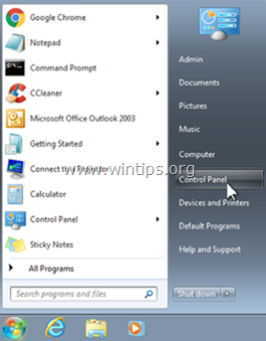
2. Dvakrat kliknite, da odprete
- Dodaj ali odstrani programe če imate Windows XP Programi in funkcije če uporabljate operacijski sistem Windows 8, 7 ali Vista.
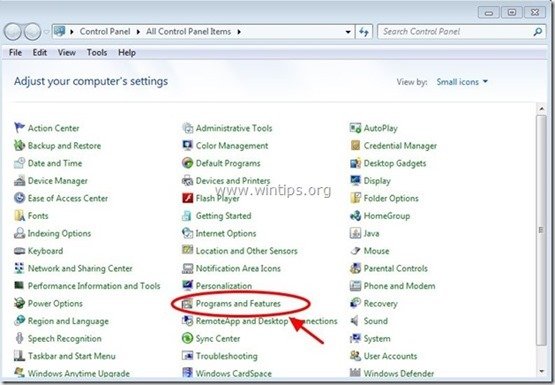
3. Na seznamu programov poiščite in Odstranite (odstranite) te aplikacije:
- Agent (Izdelal Bettersoft) EZDownloader (Z EZDownloaderjem) Odstranite tudi vse druge neznane aplikacije.
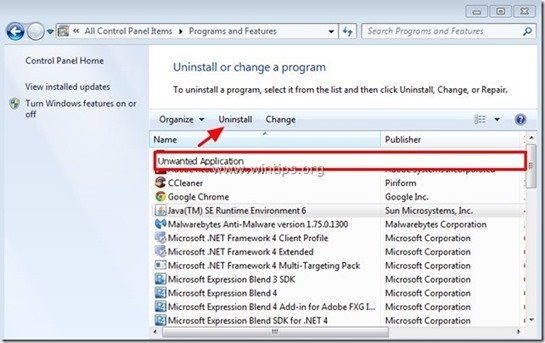
Korak 2. Ročno odstranite " websearch.searchsun.info" Nastavitve domače strani in iskanja v spletnem brskalniku.
Internet Explorer, Google Chrome, Mozilla Firefox
Internet Explorer
Kako odstraniti " websearch.searchsun.info" Nastavitve domače strani in iskanja iz Internet Explorerja.
1. V glavnem meniju Internet Explorerja kliknite: " Orodja "  in izberite " Internetne možnosti ".
in izberite " Internetne možnosti ".
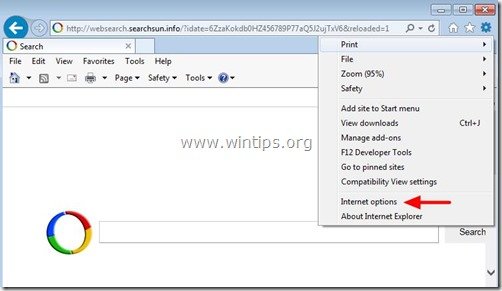
2. Na " Splošno " zavihek, izbriši neželena domača stran " websearch.searchsun.info " iz " Domača stran " polje & vrsta želena domača stran (npr. www.google.com)
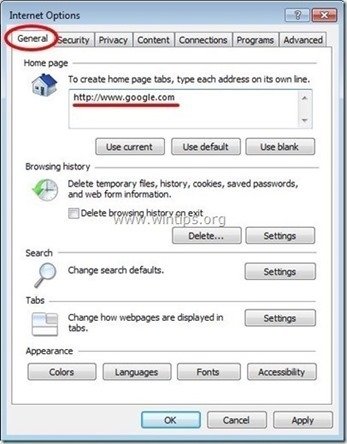
3. Na " Iskanje " oddelek pritisnite " Nastavitve " v Iskanje oddelek. *
Obvestilo*: Če želite spremeniti nastavitve iskanja v Internet Explorerju, ko ste v glavnem oknu Internet Explorerja, pritisnite " Zobniki " ikona  (v zgornjem desnem kotu) in izberite " Upravljanje dodatkov " .
(v zgornjem desnem kotu) in izberite " Upravljanje dodatkov " .
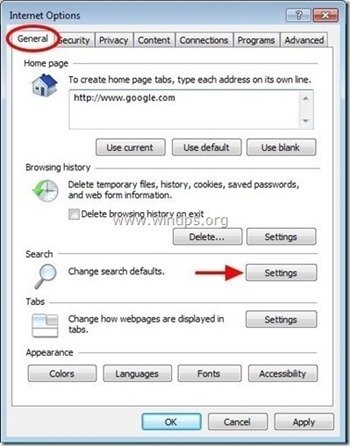
4. Na " Ponudniki storitev iskanja ", izberite in " Nastavljeno kot privzeto " ponudnik iskanja, ki ni nezaželeni ponudnik iskanja " websearch.searchsun.info ”.
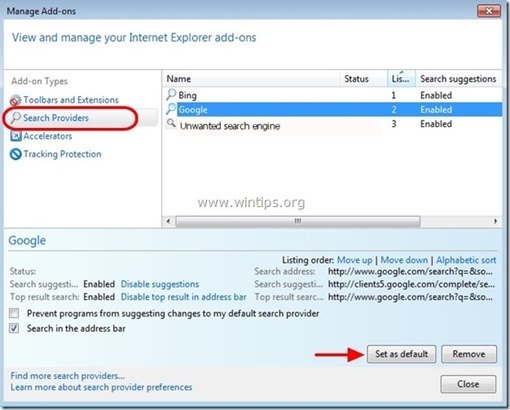
5. Nato izberite neželeno " Spletno iskanje " in kliknite Odstranite .
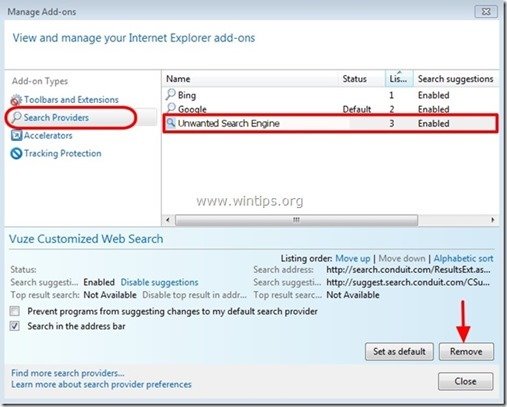
6. Izberite "Orodne vrstice in razširitve". v levem podoknu in nato izberite neželeno orodno vrstico ali razširitev, ki pripada " Spletno iskanje " od tu in kliknite " Onemogočite "
- Orodna vrstica WebSearch WebSearch BHO
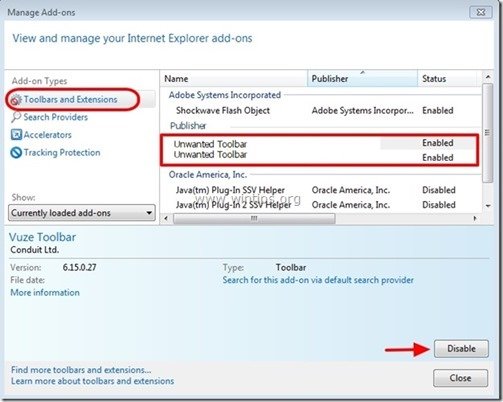
7. Zaprite vsa okna Internet Explorerja in nadaljujte s korakom 3 .
Google Chrome
Kako odstraniti " websearch.searchsun.info" Nastavitve domače strani in iskanja v brskalniku Google Chrome.
1. Odprite Google Chrome in pojdite v meni Chrome  in izberite " Nastavitve ".
in izberite " Nastavitve ".

2. Na " Zagon ", izberite " Nastavitev strani “.
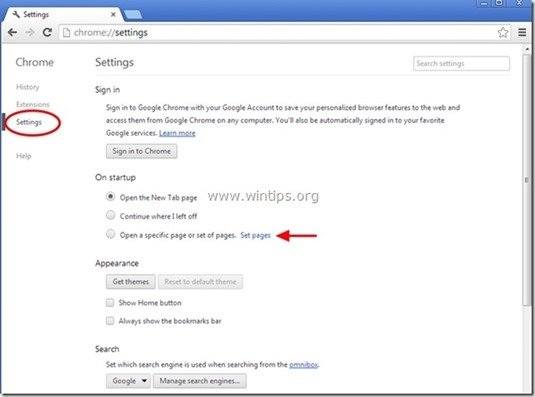
3. Izbriši neželena spletna stran " websearch.searchsun.info " iz zagonskih strani s pritiskom na " X " na desni strani.
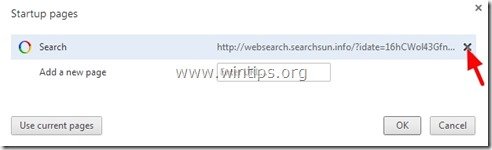
4. Nastavite želeno zagonsko stran (npr. http://www.google.com) in pritisnite " OK ".
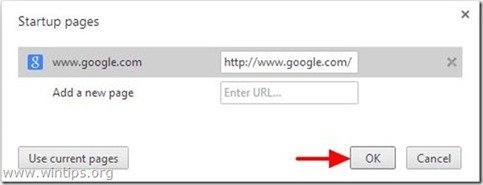
5. Pod " Videz ", preverite, ali je omogočena možnost " Prikaži gumb Domov " in izberite možnost " Sprememba ”.
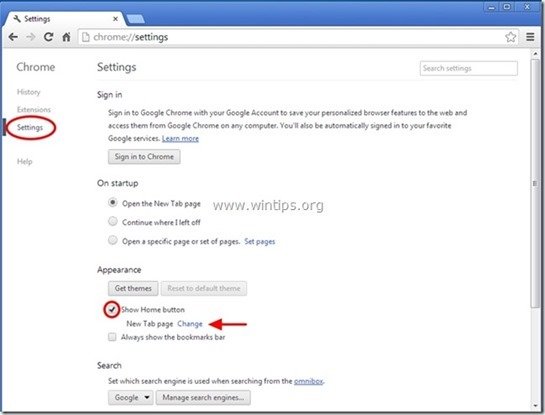
6. Izbriši neželena spletna stran " websearch.searchsun.info " iz " Odprite to stran " polje.
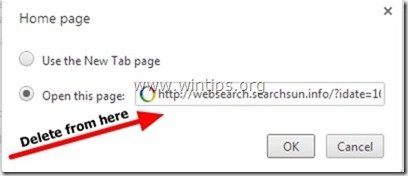
7. Tip (če želite) želeno spletno stran da se odpre, ko pritisnete " Domača stran " (npr. www.google.com) ali pustite to polje prazno in pritisnite " OK ”.

5. Pojdi na " Iskanje " in izberite " Upravljanje iskalnikov ".
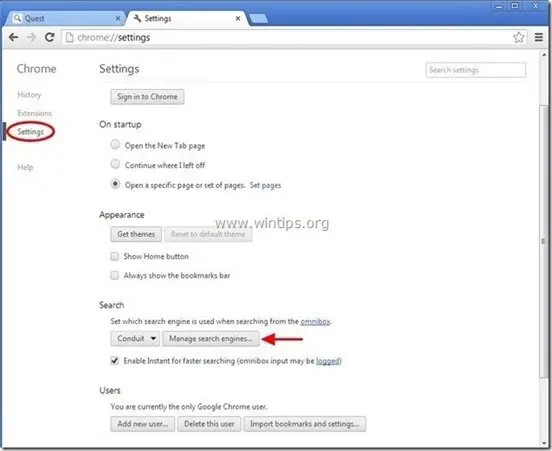
6. Izberite želeni privzeti iskalnik (npr. iskanje Google) in pritisnite " Izvedite privzeto nastavitev ".
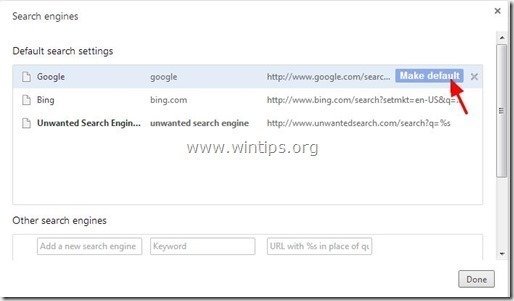
7. Nato izberite neželeno " Spletno iskanje ” iskalnik in ga odstranite. s pritiskom na " X " na desni strani.
Izberite " Končano " za zaprtje " Iskalniki " okno.
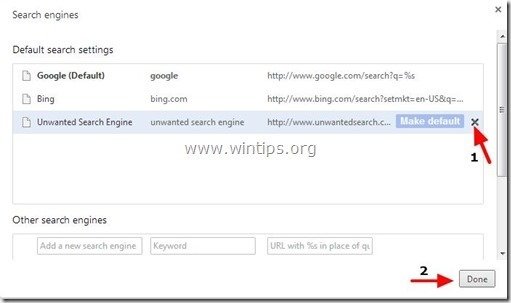
8. Izberite " Razširitve " na levi strani.
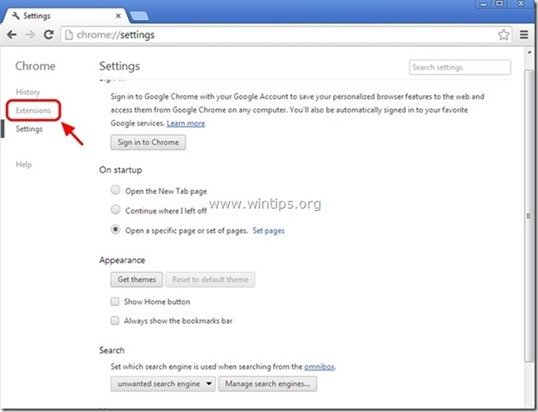
9. Odstranite neželene " Spletno iskanje ", tako da pritisnete gumb " ikona za recikliranje " na desni strani.
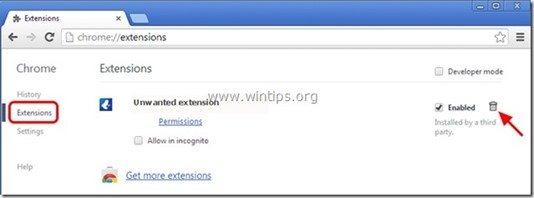
10. Zaprite vsa okna Google Chrome in p r e d p o s l e d n j i h p r e d p o s l e d n i k Korak 3 .
Mozilla Firefox
Kako odstraniti " websearch.searchsun.info" Nastavitve domače strani in iskanja iz brskalnika Mozilla Firefox.
1. Kliknite na " Firefox" gumb menija v zgornjem levem kotu okna Firefoxa in pojdite na " Možnosti ”.
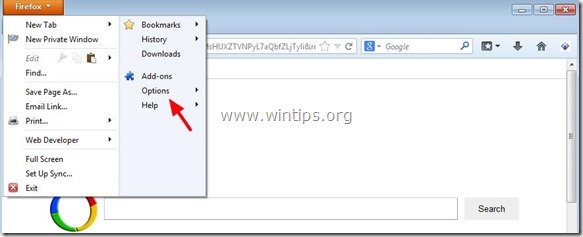
2. V " Splošno " zavihek, izbriši neželena domača stran: " websearch.searchsun.info " stran iz " Domača stran " in vnesite želeno domačo stran (npr. http://www.google.com).
Pritisnite si " OK ", ko končate.
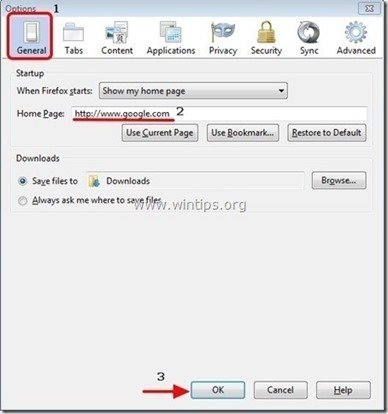
3. V meniju Firefoxa pojdite na " Orodja " > " Upravljanje dodatkov ”.
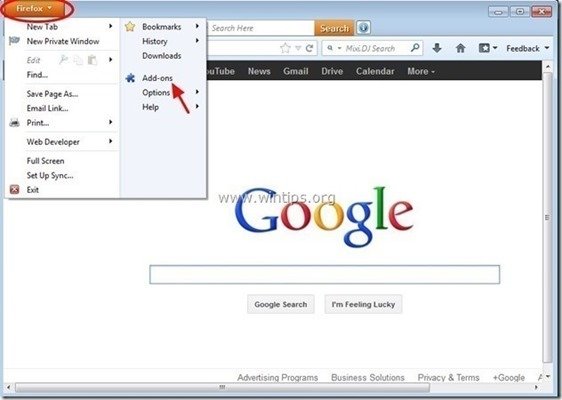
4. Izberite "Razširitve" na levi strani in nato odstranite vse elemente W ebSearch ", ki obstaja, tako da pritisnete gumb " Odstranite ".
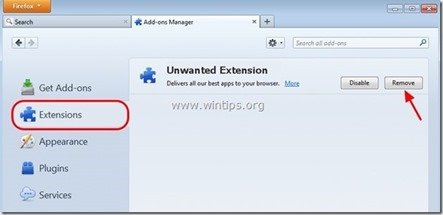
5. Zaprite vse brskalnike Firefox okna in nadaljujte z naslednji korak .
Korak 3: S programom AdwCleaner očistite preostale vnose registra.
1. Prenesite in shranite program AdwCleaner na namizje.
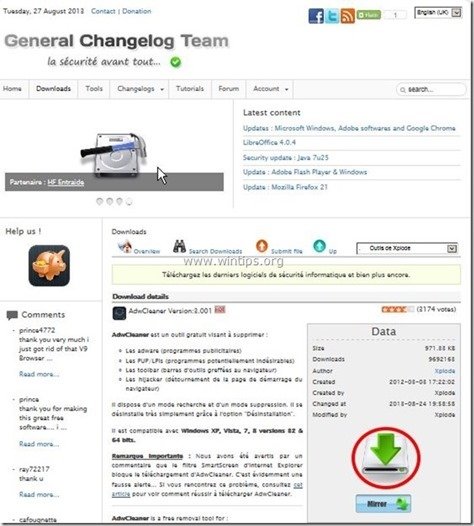
2. Zaprite vse odprte programe in . Dvojni klik da odprete "AdwCleaner" z namizja.
3. Pritisnite si " Skeniranje ”.

4. Ko je skeniranje končano, pritisnite "Čisto ", da odstranite vse neželene zlonamerne vnose.
4. Pritisnite si " OK " na " AdwCleaner - Informacije" in pritisnite " OK " ponovno za ponovni zagon računalnika .
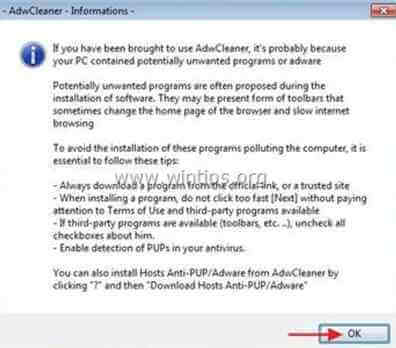
5. Ko se računalnik znova zažene, zaprite " AdwCleaner" informacije (Readme) in nadaljujte z naslednjim korakom.
Korak 4. Čiščenje računalnik ne bo ostal zlonamerne grožnje.
Prenesi in . namestitev enega najzanesljivejših brezplačnih programov proti zlonamerni programski opremi, s katerim lahko računalnik očistite preostalih zlonamernih groženj. Če želite biti stalno zaščiteni pred obstoječimi in prihodnjimi grožnjami zlonamerne programske opreme, vam priporočamo namestitev programa Malwarebytes Anti-Malware PRO:
Zaščita MalwarebytesTM
Odstranjuje vohunsko programsko opremo, oglasno programsko opremo in škodljivo programsko opremo.
Začnite z brezplačnim prenosom zdaj!
1. Run " Malwarebytes Anti-Malware" in programu omogočite, da se po potrebi posodobi na najnovejšo različico in zlonamerno zbirko podatkov.
2. Ko se na zaslonu prikaže glavno okno programa Malwarebytes Anti-Malware, izberite " Izvedba hitrega skeniranja " in nato pritisnite " Skeniranje " in pustite, da program pregleda vaš sistem za grožnje.
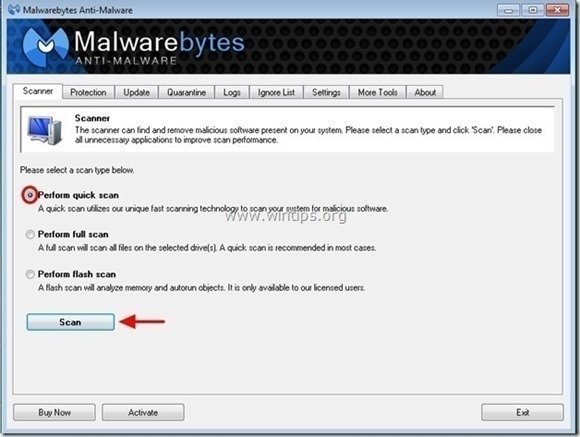
3. Ko je skeniranje končano, pritisnite "OK" za zaprtje informacijskega sporočila in nato pritisnite . . "Prikaži rezultate" gumb za ogled in . odstranite najdene zlonamerne grožnje.
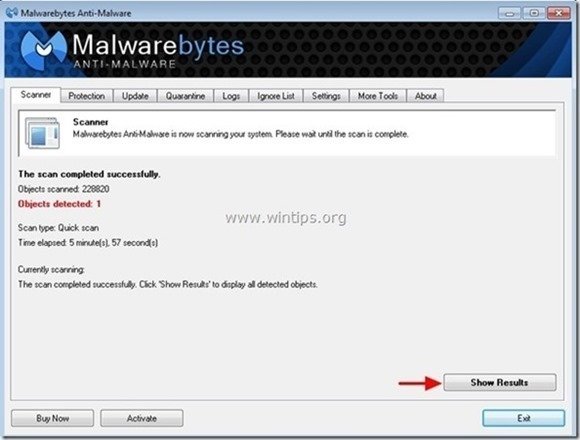
4. V oknu "Prikaži rezultate" preverite - z levim gumbom miške - vse okužene predmete in nato izberite " Odstrani izbrano " in pustite, da program odstrani izbrane grožnje.
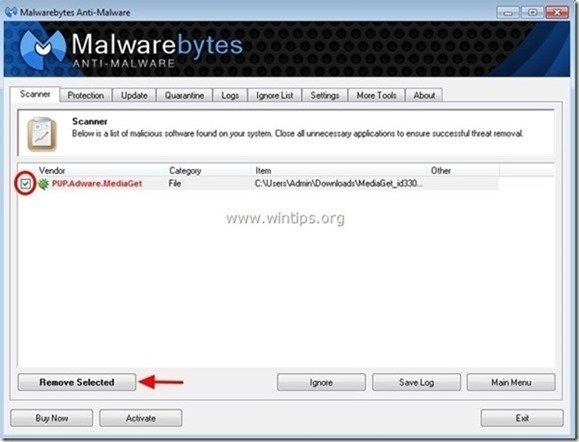
5. Ko je postopek odstranjevanja okuženih predmetov končan , "Ponovno zaženite sistem, da pravilno odstranite vse aktivne grožnje".

6. Nadaljujte do naslednji korak.
Nasveti: Če želite zagotoviti, da je računalnik čist in varen, izvedite celovito pregledovanje programa Malwarebytes' Anti-Malware v operacijskem sistemu Windows "Varni način". .*
*Če želite preklopiti v varni način sistema Windows, pritisnite " F8 " med zagonom računalnika, preden se pojavi logotip Windows. Ko se prikaže tipka " Meni z naprednimi možnostmi sistema Windows " se prikaže na zaslonu, s tipkami s puščicami na tipkovnici se premaknite na Varni način in nato pritisnite "ENTER “.
Korak 5. Očistite neželene datoteke in vnose.
Uporabite " CCleaner " in nadaljujte z Clean vaš sistem iz začasnih internetne datoteke in . neveljavni vnosi v register.*
* Če ne veste, kako namestiti in uporabljati "CCleaner", preberite ta navodila. .

Andy Davis
Blog sistemskega skrbnika o sistemu Windows






